Bu makale, Raspberry Pi'deki komut satırından masaüstü ekran çözünürlüğünü bulmaya yönelik özel bir kılavuzdur.
Raspberry Pi'de Komut Satırından Masaüstü Ekran Çözünürlüğü Nasıl Bulunur?
Raspberry Pi'de komut satırından masaüstü ekran çözünürlüğünü bulmanın iki yolu vardır:
Yöntem 1: xdpyinfo Yardımcı Programı
Ekran çözünürlüğünü bulmanın ilk yöntemi, xdpyinfo Raspberry Pi de dahil olmak üzere çoğu Linux tabanlı sistemde bulunan yardımcı program. xdpyinfo yardımcı programı, Linux tabanlı bir makinenin sunucu olarak nasıl kullanılabileceği ile ilgili genel bilgileri, satıcı sürüm numarasını, uzantı sayısını ve görsel bilgileri görüntüler. kullanarak ekran çözünürlüğünü görüntülemek için xdpyinfo yardımcı programı sadece aşağıda yazılanları çalıştırın xdpyinfo komut ve diğer Linux ayrıntılarıyla birlikte ekran ayrıntıları da görüntülenecektir:
xdpyinfo
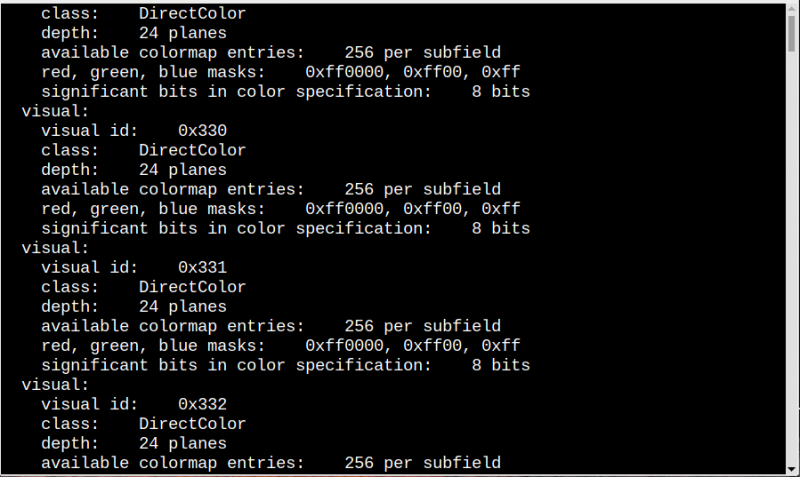
Yalnızca doğrudan çözünürlüğü görüntülemek istiyorsanız, aşağıda belirtilen komutu çalıştırmanız yeterlidir; çözünürlüğü bir çıktı olarak gösterecektir:
xdpyinfo | kavramak 'boyutlar' | ahk '{2 $ yazdır }'

Yöntem 2: xrandr Yardımcı Programını Kullanarak
xrandr yardımcı program ayrıca Linux dağıtımlarında önceden yüklenmiş olarak gelir; RandR (Döndür ve Yansıt) uzantısına aittir. Xrandr'daki X, Döndür ve Yansıt uzantısıyla birlikte Yeniden Boyutlandırma içindir. Kullanmak xrandr komutu, çıktı, görselle ilgili diğer ayrıntılı bilgilerle birlikte mevcut ekran çözünürlüğünü görüntüler:
xrandr
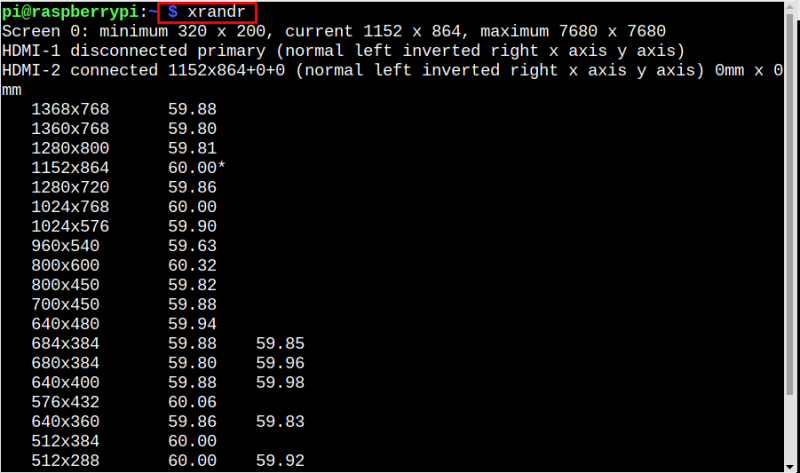
Çözünürlüğü tam olarak görüntülemek ve başka ayrıntı göstermemek için xrandr aşağıda belirtilen komutu kullanarak yardımcı program:
xrandr | kavramak '*' | ahk '{1 $ yazdır }' 
Daha fazlasını bilmek istiyorsanız xrandr yardımcı programı, aşağıdaki yazılı komutu kullanarak açıklama için kılavuzunu açabilirsiniz:
Adam xrandr 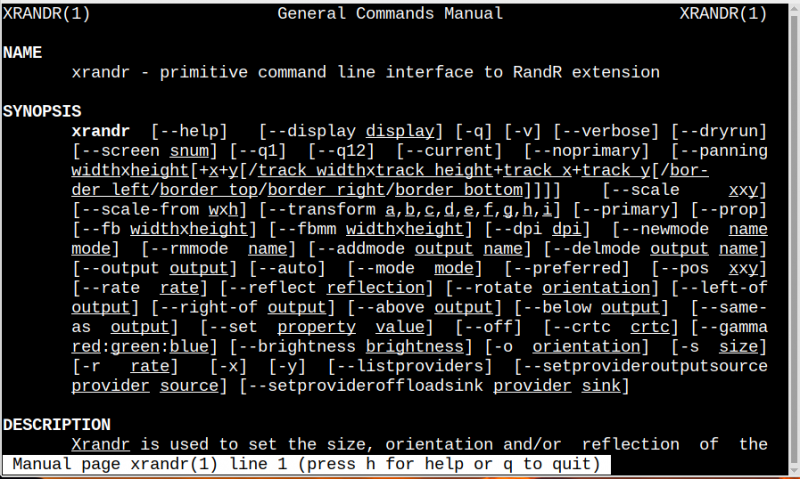
Çözüm
Raspberry Pi'de komut satırından ekran çözünürlüğünü bulmak için yazıda ele alınan iki yol var. Biri, xdpyinfo yardımcı program ve diğeri kullanmaktır xrandr Yarar. Bu yardımcı programların her ikisi de Raspberry Pi'de varsayılan olarak kuruludur ve masaüstü çözünürlüğünü komut satırından bulmak için bu yardımcı programları kullanabilirsiniz.